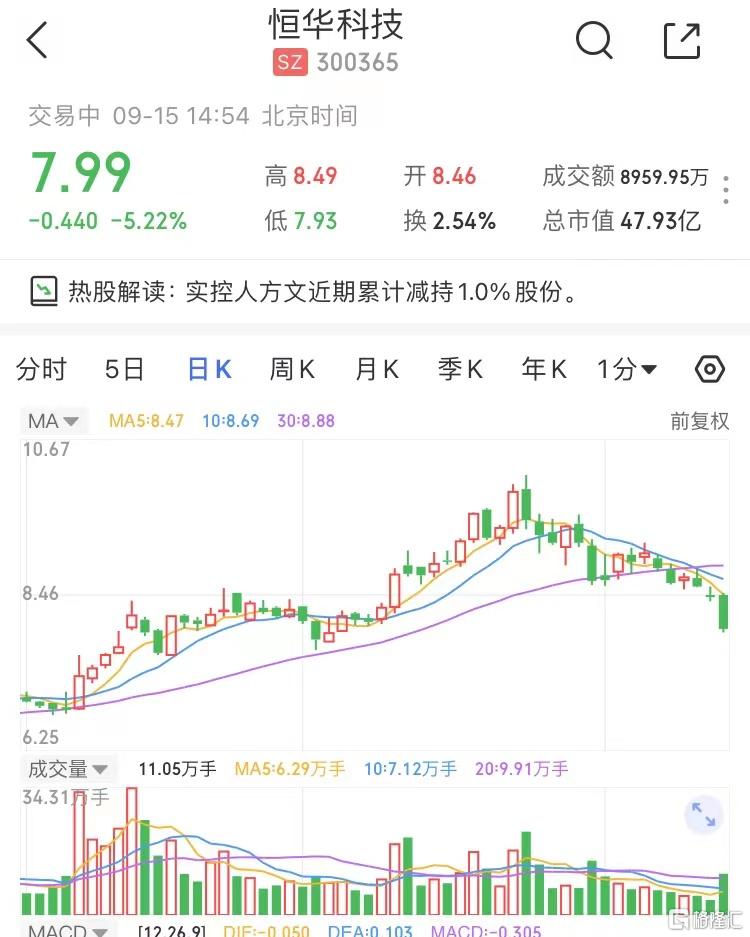相信很多用户都碰到过在Excel输入长串数字或者身份证号的时候会出现一串乱码,比如:4.22115E+17,其实这是Excel和默认设置有关,我们只需要将其简单设置一下就可以正确输入了,下面就来介绍三种详细的操作方法。
因为身份证号属于是数字串,若直接输入,计算机就会认为它是一个数值型数据。当数据的位数超过11位后,常规格式下的Excel就会将其记为科学记数法(如321123456显示成3.21E8),当位数又超过15位后,Excel则只将其精确至15位,后面位数的数值就全为0。对于以0开头的数据,如012的数学意义就等于12,因此计算机将其显示成12就是必然的了。
 【资料图】
【资料图】
方法一:单元格中输入单引号
1、在需要输入身份证号的单元格中输入“’”单引号,然后在输入身份证号码,即可正确的输入。
方法二:设置单元格格式以文本方式
1、选中需要输入身份证号的单元格(也可以同时选择多个单元格),然后右键–》选择“设置单元格格式”;
2、在弹出的“单元格格式”窗口中选择“数字”,然后在“分类”中选择“文本”确定即可。
设置完成以后,我们再来在刚才设置好的单元格中输入身份证号,是不是OK啦!
方法三:解决已经在Excel表格中输入了大量的身份证号码方法
1、首先,选中已经输入号码的所有单元格,可以通过按住键盘上的Ctrl + 鼠标左键 依次选择这些单元格;(见图4)
2、然后,右键选择“设置单元格格式”;
3、在“单元格格式”中的“数字”里面的“分类”中选择“自定义”,然后在右边的“类型”下面输入“0”确定。
4、看看下图中,是否所有单元格中的数字串都已经显示完整了,大家可以试试哟!
上面三个方法都可以实现在Excel表格中输入身份证号,同理如果你要输入一长串的数字,也可以用这个方法来设置,如果没经过设置是无法正确输入的。
-

热文:如何在Excel中输入身份证号?-系统之家
相信很多用户都碰到过在Excel输入长串数字或者身份证号的时候会出现...
-

公文行文格式_公文的种类_环球快播报
1、命令、决定、决议、指示、公告、布告、通告、通知、通报、报告、...
-

苹果笔记本价钱_一个苹果笔记本电脑大概多少钱啊
1,一个苹果笔记本电脑大概多少钱啊?:最便宜的六七千~首先要看配...
-

全球球精选!分享一波新奇的 作文母亲节的礼物
怎么想也想不到送给什么。分享一波新奇的,讲真,没给备点有模有样...
-
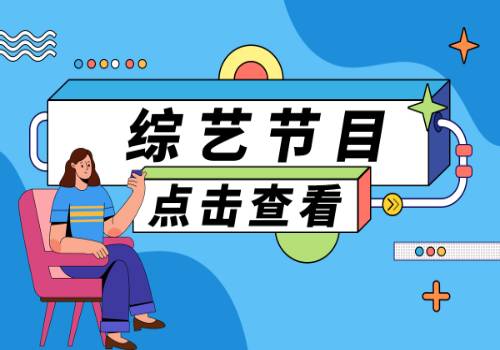
qq飞车车厂挑战任务_《QQ飞车》英雄难度剧情任务猫工厂跑法攻略
1、大家都说英雄难度的剧情任务不好过,那么这里我们来看看《QQ飞车...
-

总预算1702.5万元!中移互联网启动移动云盘平台维护集采
从中国移动官网获悉,中移互联网公司启动2023-2024年移动云盘平台维...
-
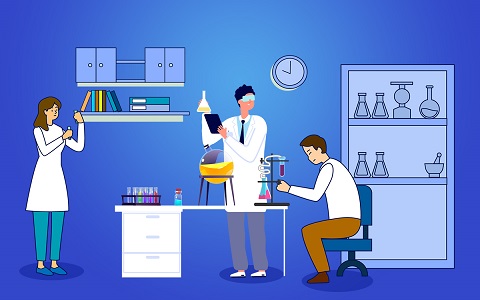
陶金_说一说陶金的简介
夏弥来为大家解答以下的问题,陶金,说一说陶金的简介,现在让我们...
-
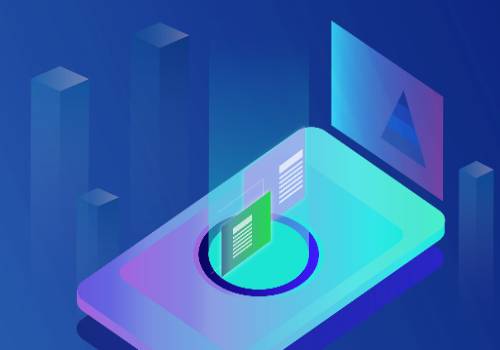
全球热点!好听的女生空间名字
给自己的qq空间起名字是该怎样起呢?你知道给女生的qq空间起什么样...
-

世界动态:山东威海:首套房公积金贷款首付两成,提高多孩家庭贷款额度
2月5日,据山东省威海市住房公积金管理中心官网,为充分发挥住房公...
-

全球百事通!【MIR4攻略】令月门的秘籍-蛤蟆功上册-天道峰中层委托-NPC金信位置
【蛤蟆功上册】委托:天道峰中层-令月门的秘籍天道峰中层委托-令月...
-

北大方正集团领导班子_谢克海-北大方正集团有限公司总裁介绍-世界速读
1、中文名:谢克海2、性别:男3、国籍:中国4、民族:汉族5、毕业院...
-

全球热门:因违规查询个人信息 长银五八消费金融被罚75万
一消费金融公司因因个人信息违规查询而受到处罚。2月8日,央行长沙...
-

cad捕捉设置快捷键命令f几_cad捕捉设置 焦点消息
1、1 单击打开的CAD页面左下角的捕获。2、2 右键单击打开设置。3...
-

世界即时:苗侨伟老婆近照罕见曝光 55岁依然肤白靓丽
网友偶遇苗侨伟夫妇苗侨伟简介:1980年,苗侨伟参加香港无线电视第9...
-
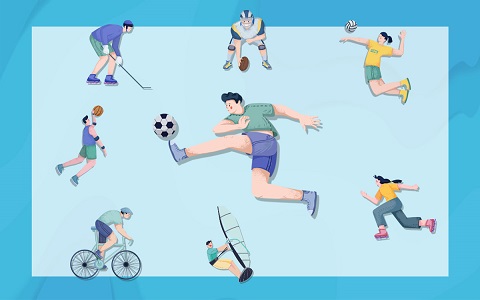
极氪又添新“将”,外观造型独特,无车门把手或是卖点?
南北大众姊妹车型的成功经验告诉我们,多生“孩子”好打架这件事是...
-

女子火锅店被醉酒男子骚扰:“变态,摸屁股还打女人”_图
1、 2月7日,有网友发布视频称,深圳一火锅店有醉酒男子摸其他桌...
-

工商银行网银打不开怎么办_工行网银打不开的解决方法
工行网银打不开的解决方法首先确保自己正常连接网络,可以正常访问...
-

新能源车锂电池概念股龙头股票一览(2022/10/27)
新能源车锂电池概念股龙头股票一览(2022 10 27),新能源车锂电池...
-

AM-363不锈钢 当前看点
1、AM-363不锈钢是本行中XM牌号,是该表所列合金的ASTM牌号。2、圆...
-

个人军训自我鉴定600字10篇(精选)
自我鉴定是对自己过去某一阶段的学习或工作进行分析,并作出相应的...
-

普通高等教育十三五规划教材工程制图答案_今日热议
1、十五指国家的第十个五年计划,十一五指国家的第十一个五年计划,...
-

电影欲乱宴会在线观看_电影欲乱宴会在线观看 全球速递
1、当珍娜早已疏远的女儿与她的新丈夫,一同前来纽约郊外拜访他们时...
-

520表白的说说带字图片唯美简单(2)
点击更多热门520图片说说、520表白图片、520表白话语热门搜索520表...
-

家乐福回应中国COO张其喆离职 系正常人事变动
2月8日,据《财经》报道,家乐福中国COO(首席运营官)张其喆已于近日...
-
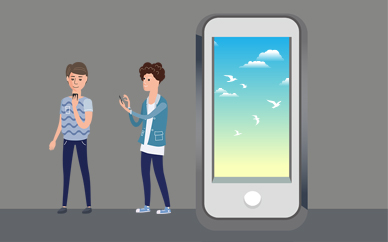
端午节祝福语图片带字大全_端午节朋友圈说说配图_环球视点
更多热门的端午节祝福语图片、端午节问候语,详情往下戳↓↓↓▲△...
-

世界热门:如何清理安卓手机内存空间不足的方法_安卓手机内存不足该怎么清理
如何清理安卓手机内存不足:首先,你需要在电脑上安装360安全卫士。...
-

【环球新要闻】2023青岛公租房申请条件
申请条件(西海岸新区,市南区、市北区、李沧区、崂山区、城阳区(...
-

河池同城游戏大厅官网手游_河池同城游戏大厅|环球今热点
1、说是同城游戏。2、但是也不全是同城。3、别乱下载容易中病毒。本...
-

劳动最光荣手抄报漂亮模板10张-世界热资讯
在楼外高楼,在亭外长亭,让我们手挽手,肩并肩,豪情万丈,血气方...
-
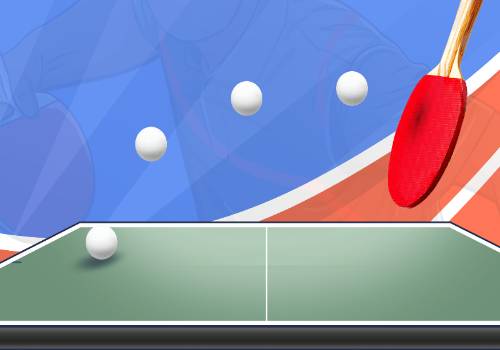
【天天新视野】媒体曝蔡崇信当欧文面与独行侠达成协议,双方爆发激烈争吵
媒体曝蔡崇信当欧文面与独行侠达成协议,双方爆发激烈争吵,蔡崇信,...